
Adakah anda menghadapi ralat "Tidak dapat memuatkan fail atau pemasangan MOM.Implementation" semasa cuba memasang perisian AMD Catalyst? Ini mungkin kerana rangka kerja .Net yang anda gunakan tidak dapat mencari semua fail yang diperlukan untuk berjaya memasang perisian. Dalam artikel ini, kami telah menyenaraikan beberapa kaedah yang akan membantu anda menyelesaikan isu pada sistem Windows 10 anda.
Langkah 1: Gunakan kekunci Windows + R serentak untuk membuka gesaan larian
Langkah 2 : Masukkan taskmgr pada gesaan larian, tekan Enter, buka pengurus tugas
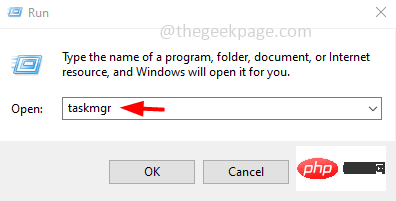
Langkah 3: Dalam tetingkap Task Manager, klik untuk melancarkan tab dan cari Pusat Kawalan Catalyst. Klik kanan pada itu dan pilih Lumpuhkan
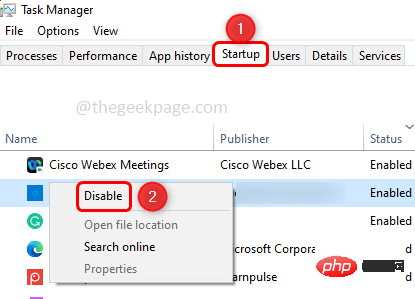
daripada senarai yang muncul Langkah 4: Cari juga Pilihan GU dan klik kanan padanya Ia, kemudian pilih Lumpuhkan
daripada senarai yang muncul Langkah 5: Tutup Pengurus Tugas dan mulakan semula sistem . Semak sama ada ralat telah diselesaikan.
Langkah 1: Gunakan kekunci Windows + R serentak untuk membuka gesaan larian
Langkah 2: Masukkan devmgmt.msc dan tekan Enter. Ini akan membuka Pengurus Peranti
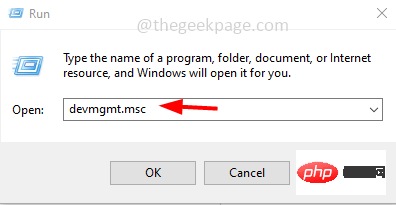
Langkah 3: Cari Penyesuai Paparan dan kembangkannya.
Langkah 4: Klik kanan Graphics Adapter dan klik Properties daripada senarai yang muncul
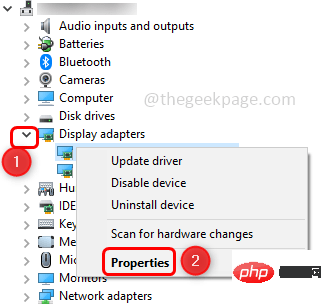
Langkah 5: Dalam tetingkap Properties, pergi ke tab Pemandu dan klik butang Pemandu Balik. Ikut arahan pada skrin untuk melancarkan pemandu.
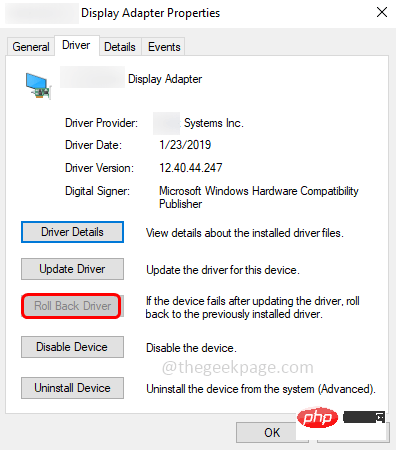
Langkah 6: Untuk menyimpan perubahan, klik "OK" dan tutup tetingkap
Nota: Jika pilihan "Rollback Driver" dilumpuhkan, ini bermakna tiada pemandu sebelumnya untuk rollback. Jadi, nyahpasang sepenuhnya kad grafik dengan mengklik pada pemacu tertentu itu, kemudian klik pada tab Tindakan di bahagian atas dan pilih Nyahpasang peranti .
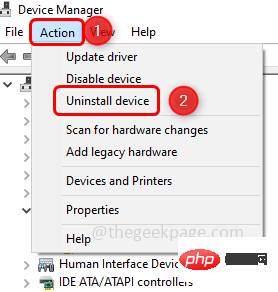
Kemudian sekali lagi pergi ke tab Tindakan dan klik Imbas Perubahan Perkakasan untuk memasang semula pemacu lalai. Sekarang semak sama ada isu itu telah diselesaikan.
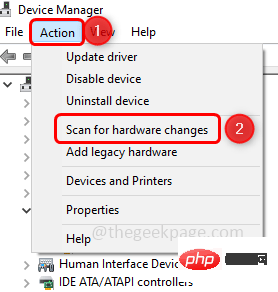
Langkah 1: Gunakan kekunci Windows + R serentak untuk membuka gesaan larian
Langkah 2: Masukkan msconfig dan tekan Enter. Ini akan membuka Konfigurasi Sistem
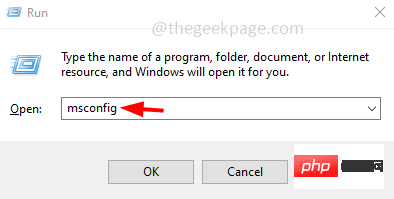
Perkhidmatan", di bahagian bawah, klik pada " kotak semak bersebelahan dengan "Sembunyikan semua perkhidmatan Microsoft" (perlu ada tanda semak dalam kotak).
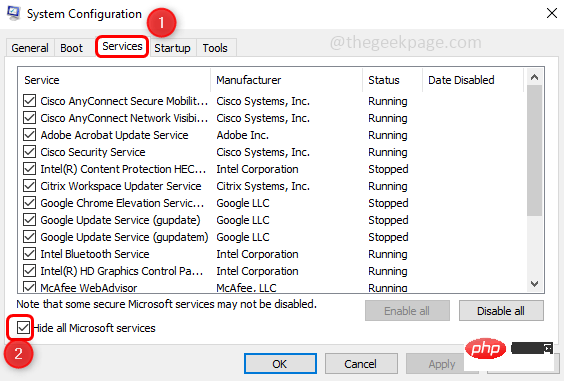
Lumpuhkan Semua".
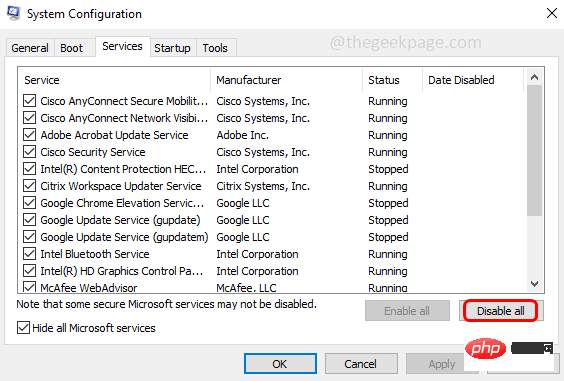
Startup" dan klik pada pautan "Open Task Manager".
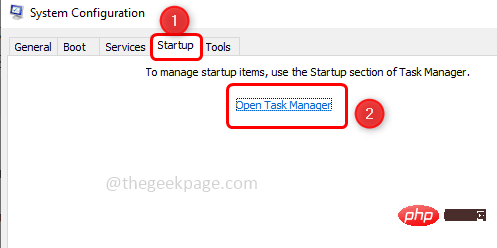
tab Permulaan dalam Pengurus Tugas
Langkah 7: Lumpuhkan tugas Semua aplikasi permulaan dalam pengurus. Untuk melakukan ini,klik kanan pada apl pertama dan klik Lumpuhkan
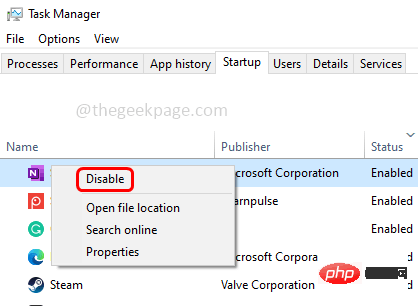
Konfigurasi Sistem" dan klik "Guna" dan "OK" untuk menyimpan perubahan.
Langkah 10:Mulakan semula komputer anda dan semak sama ada masalah telah diselesaikan. Jika isu itu diselesaikan kemudian ulangi [Langkah 1 hingga 3]
Langkah 11:Klik kanan pada apl pertama dan klik Dayakan untuk semua Aplikasi mengulangi tindakan ini , yang membolehkan anda mengenal pasti aplikasi yang bermasalah.
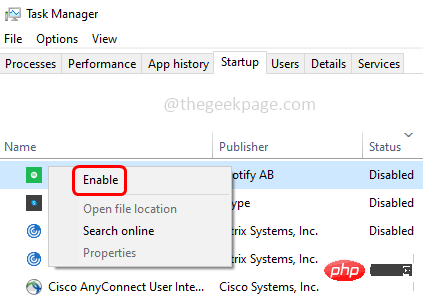
Nota: Sebelum meneruskan, pastikan anda log masuk ke pemasangan anda sebagai komputer pentadbir , jika tidak, anda tidak akan dapat melakukan beberapa operasi dalam wizard.
Langkah 1: Gunakan kekunci Windows + R serentak untuk membuka gesaan larian
Langkah 2: Masukkan appwiz.cpl dan tekan Masukkan kunci . Ini akan membuka tetingkap Program dan Ciri dalam Panel Kawalan

Langkah 3: Di bawah Nyahpasang atau Tukar Program, cari Pengurus Pemasangan Pemangkin AMD. Klik kanan pada dan pilih Tukar atau Baiki
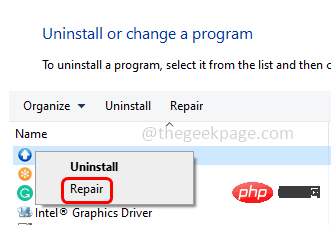
Langkah 4: Gesaan "" akan muncul Pengurus Pemasangan AMD Catalyst – InstallShield Wizard”.
Langkah 5: Klik Seterusnya sehingga anda melihat tetingkap Nyahpasang/Baiki Komponen Perisian AMD. Terdapat tiga pilihan: "Uninstall Manager", "Repair Catalyst Install Manager", dan "Quickly Uninstall All AMD Software"
Langkah 6: Pilih pilihan Repair Catalyst Install Manager dan klik Klik Seterusnya.
Langkah 7: Dalam tetingkap yang muncul, klik Baiki. Tunggu sehingga proses selesai
Langkah 8: Mulakan semula komputer anda dan semak sama ada ralat telah diselesaikan.
Langkah 1: Muat turun versi terkini .Net Framework
Langkah 2: Selepas muat turun selesai, klik dua kali Muat turun fail .exe untuk dan ikut arahan pada skrin untuk memasang.
Langkah 3: Gunakan kekunci Windows + R serentak untuk membuka gesaan jalankan.
Langkah 4: Taip appwiz.cpl dalam gesaan jalankan dan tekan kekunci Enter. Ini akan membuka tetingkap Program dan Ciri

Langkah 5: Di sebelah kanan, klik Hidupkan atau matikan ciri Windows
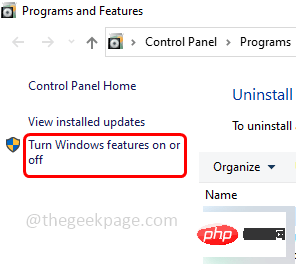
Langkah 6: Dalam ciri Windows yang dibuka, klik kotak pilihan di sebelah .Net framework 4 siri. Contohnya, saya mempunyai siri lanjutan .Net framework 4.8, jadi saya memilihnya
Langkah 7: Klik "OK" untuk menyimpan perubahan dan keluar dari tetingkap
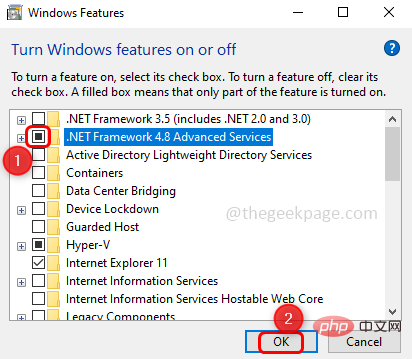
Langkah 8: Mulakan semula komputer anda dan semak sama ada isu itu telah diselesaikan.
Nota: Jika anda telah mendayakan .NET Framework 4 siri dalam komputer anda, anda boleh membaiki .NET Framework. Apabila berbuat demikian, mulakan semula komputer anda dengan menyahtanda .NET Framework 4 Series dengan mengklik kotak pilihan di sebelahnya. Setelah but semula, dayakannya semula [Langkah 6 - Langkah 8].
Langkah 1: Gunakan kekunci Windows + R serentak untuk membuka gesaan larian
Langkah 2 Langkah: Masukkan devmgmt.msc dan tekan Enter. Ini akan membuka Pengurus Peranti
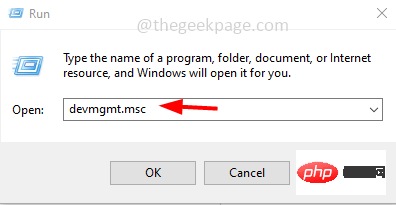
Langkah 3: Cari Penyesuai Paparan dan kembangkannya.
Langkah 4: Klik kanan pada penyesuai AMDGraphics Card dan klik Nyahpasang Peranti
daripada senarai yang muncul 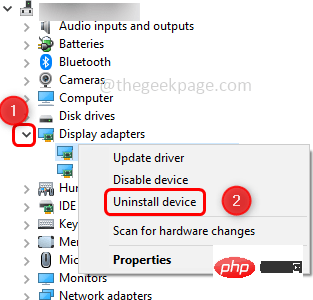
Langkah 5: Dalam gesaan Nyahpasang peranti yang muncul, klik butang Nyahpasang
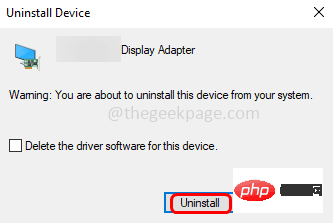
Ini akan menyahpasang kad grafik AMD dan mengalih keluar peranti sahaja, oleh itu, anda mesti menjalankan utiliti AMD Cleanup untuk mengalih keluar semua fail. Untuk melakukan ini, ikuti langkah di bawah.
Langkah 6: Sekarang muat turunAMD Clean Uninstall Utility
Langkah 7: Setelah muat turun selesai, klik dua kali .exe fail untuk dipasang.
Langkah 8: Pop timbul AMD Cleanup Utility akan muncul, klik "OK" untuk meneruskan.
Langkah 9: Ini akan menyahpasang semua fail dan kunci pendaftaran. Setelah proses nyahpasang selesai, tetingkap pop timbul akan muncul dan klik Selesai
Langkah 10: Dalam tetingkap yang muncul, klik Ya dan kemudian Mulakan semula komputer anda. Selepas but semula, pemacu grafik AMD akan dipasang secara automatik. Sekarang semak sama ada isu itu telah diselesaikan.
Nota: Jika anda menggunakan kad grafik AMD, langkau kaedah ini.
Langkah 1: Gunakan kekunci Windows + R serentak untuk membuka gesaan jalankan.
Langkah 2: Taip appwiz.cpl ke dalam gesaan jalankan dan tekan kekunci Enter. Ini akan membuka tetingkap Program dan Ciri

Langkah 3: Cari Pusat Kawalan Catalyst dan klik kanan dan klik Nyahpasang
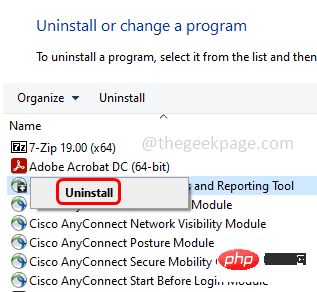
Langkah 4: Klik Pusat Pemangkin AMDNyahpasang Wizard >Seterusnya dan ikut arahan pada skrin untuk menyahpasang.
Langkah 5:Mulakan semula komputer anda dan semak sama ada masalah telah diselesaikan.
Atas ialah kandungan terperinci Tidak dapat memuatkan fail atau pemasangan pembetulan ralat 'MOM.Implementation'. Untuk maklumat lanjut, sila ikut artikel berkaitan lain di laman web China PHP!
 Komputer dijangkiti dan tidak boleh dihidupkan
Komputer dijangkiti dan tidak boleh dihidupkan
 Bagaimana untuk menghalang komputer daripada memasang perisian secara automatik
Bagaimana untuk menghalang komputer daripada memasang perisian secara automatik
 Ringkasan kekunci pintasan komputer yang biasa digunakan
Ringkasan kekunci pintasan komputer yang biasa digunakan
 Skrin beku komputer tersekat
Skrin beku komputer tersekat
 Bagaimana untuk mengukur kelajuan rangkaian pada komputer
Bagaimana untuk mengukur kelajuan rangkaian pada komputer
 Bagaimana untuk menetapkan komputer untuk menyambung ke WiFi secara automatik
Bagaimana untuk menetapkan komputer untuk menyambung ke WiFi secara automatik
 Halaman ralat komputer 404
Halaman ralat komputer 404
 Bagaimana untuk menyediakan memori maya komputer
Bagaimana untuk menyediakan memori maya komputer




